Foxit PDF Editor Pro批量删除页面的方法
时间:2024-03-25 14:15:15作者:极光下载站人气:1
Foxit PDF Editor Pro是福昕软件系列产品,专门对PDF文档进行相应的编辑和修改设置,我们在使用该编辑软件的过程中,会对我们需要的文件进行相应的编辑设置,有些时候PDF文档中的某些页面不是自己想要的,就会选择将不要的页面进行删除,我们可以选择批量删除文件中不要的页面,只需要进入到页面管理的窗口中,进行选择删除的页面范围就好了,下方是关于如何使用Foxit PDF Editor Pro删除页面的具体操作方法,如果你需要的情况下可以看看方法教程,希望小编的方法教程对大家有所帮助。
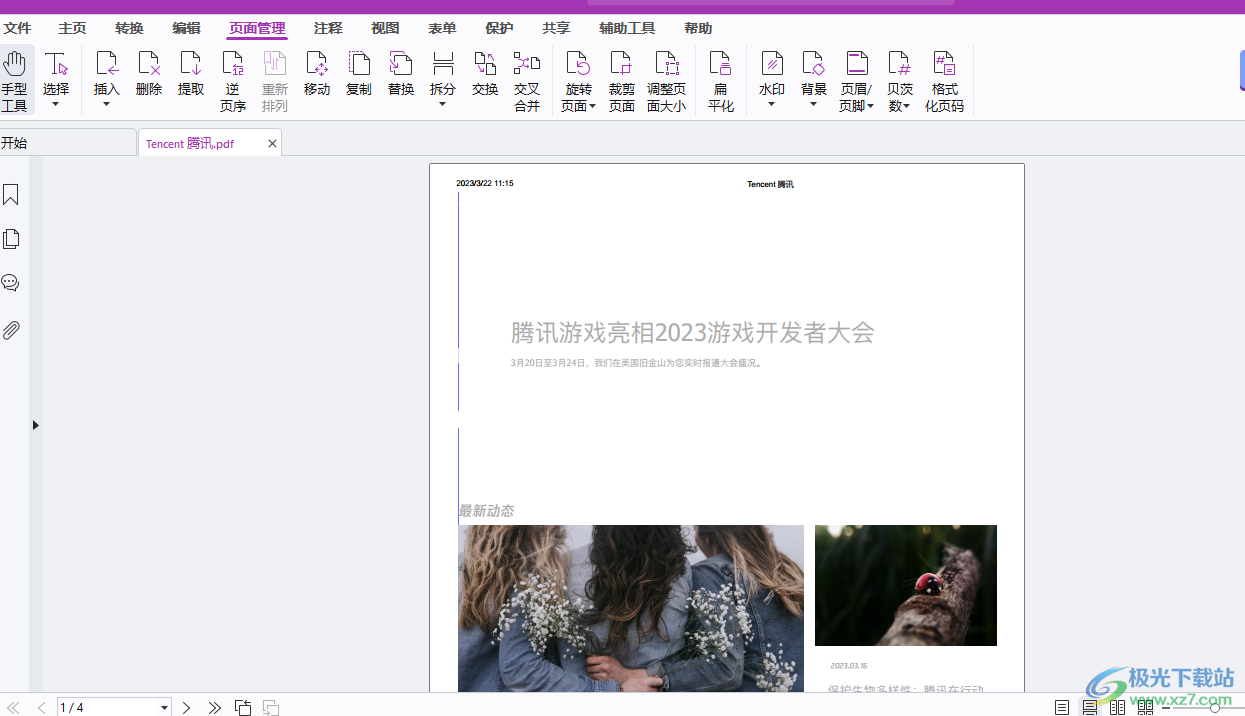
方法步骤
1.当我们进入到该软件之后,将左侧的【打开文件】按钮进行点击,然后我们就可以导入需要编辑的PDF文件了。
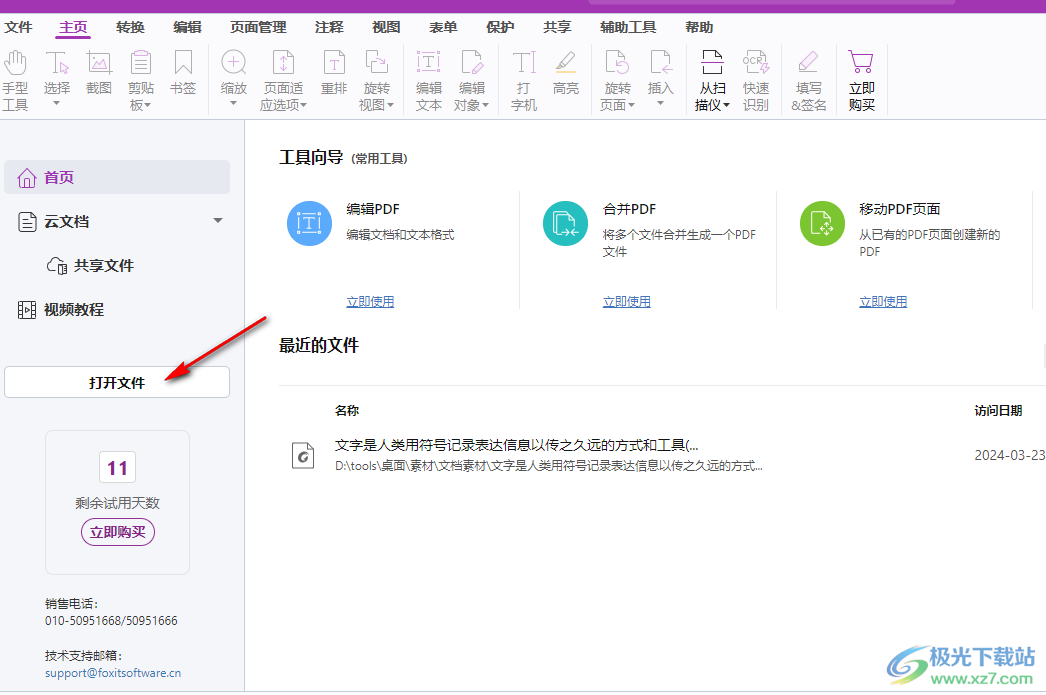
2.随后,我们就可以进入到编辑PDF文档的页面中,当前打开的PDF文件的页面左下角的位置会显示有多少页,如图所示。
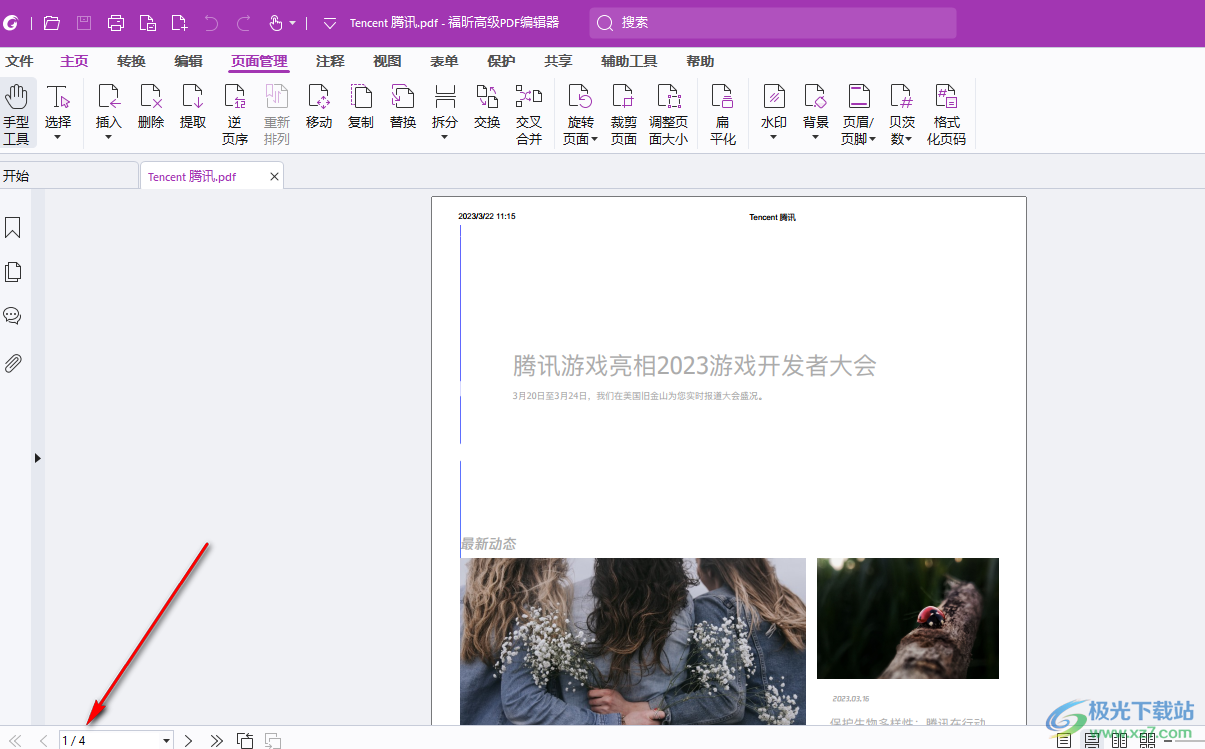
3.随后,我们想要删除某些页面的话,点击页面上方的【页面管理】选项,找到【删除】选项。
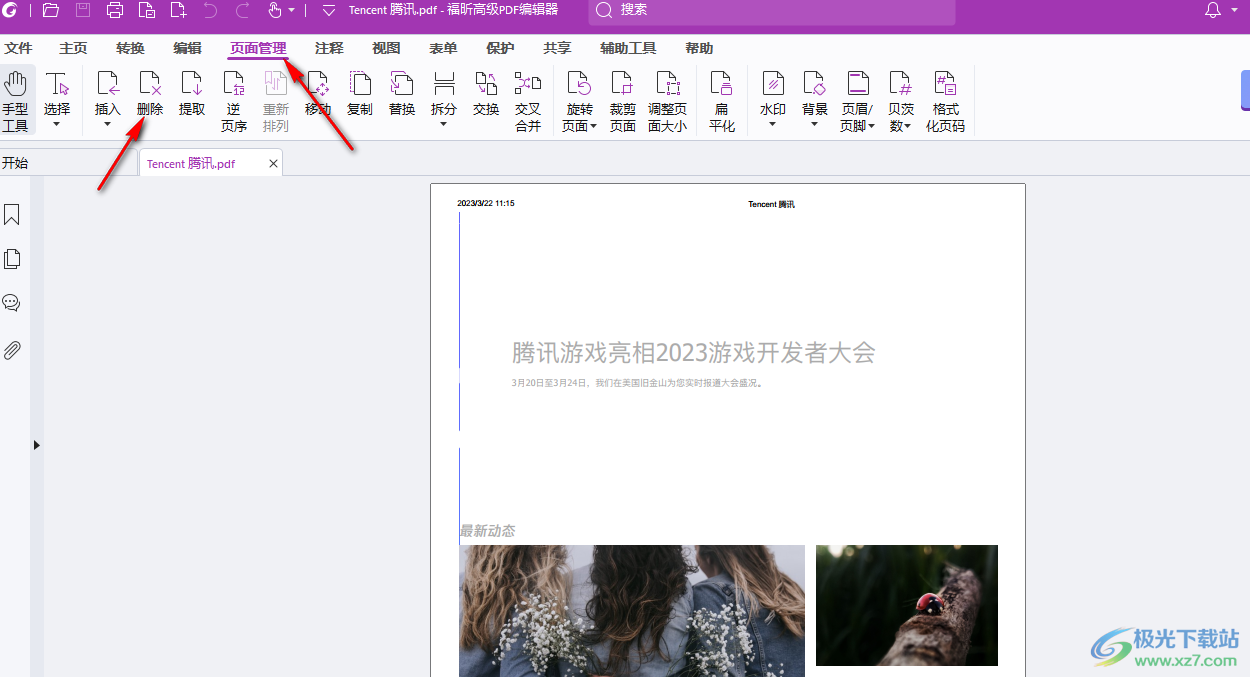
4.在打开的页面窗口中,我们可以在【页面】输入框中输入自己要进行删除的范围,比如你想要删除第一页,3和页,那么我们就可以输入1,3-4,之后点击确定按钮。
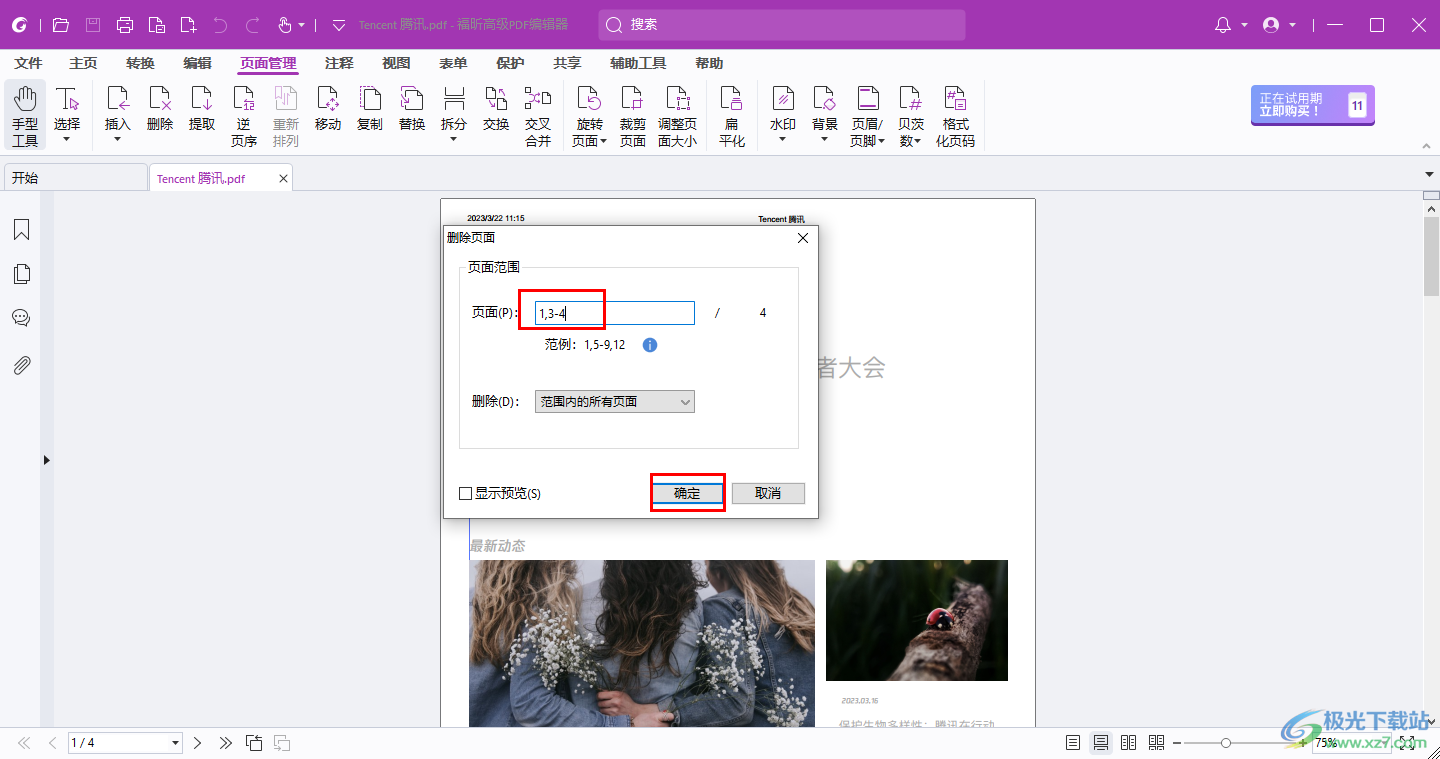
5.那么页面上就会弹出一个删除页面的提示,你可以单击【是】按钮进行快速的删除。
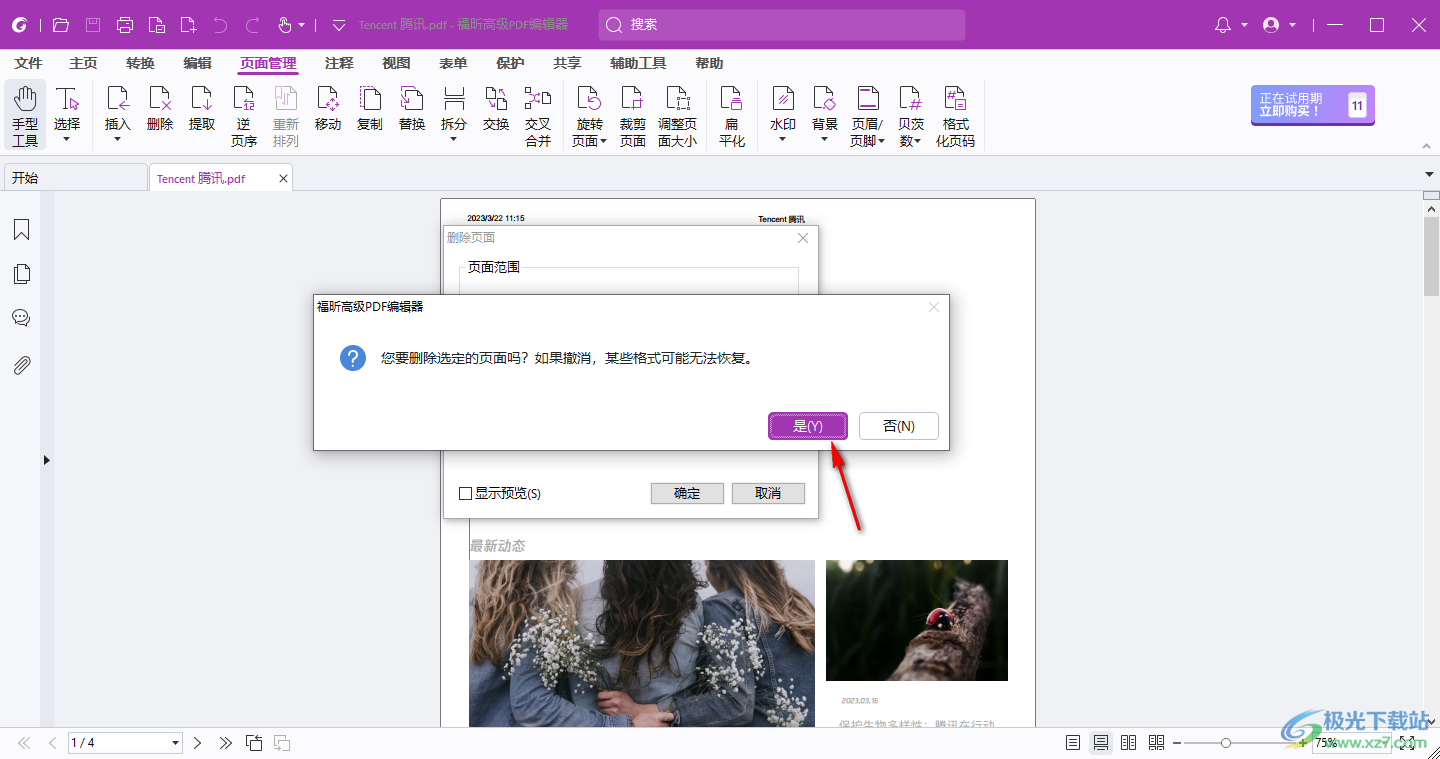
以上就是关于如何使用Foxit PDF Editor Pro批量删除页面的具体操作方法,我们在使用该软件的过程中,想要对PDF文档中的某些页面进行删除操作,那么就可以按照上述的方法教程将我们需要的内容进行删除就好了,感兴趣的话可以操作试试。

大小:867.6 MB版本:v2023.3.0.23028 免费版环境:WinXP, Win7, Win8, Win10, WinAll
- 进入下载

网友评论